
要画画必须要一张纸。执行菜单命令:File(文件)<New(新建)命名为:“郁金香”。
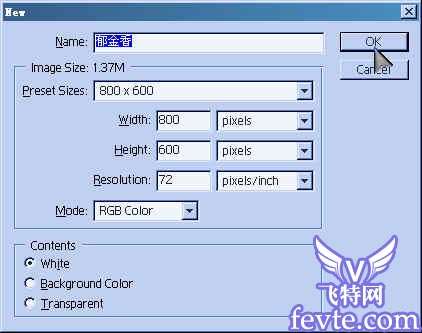
开始绘制第一片花瓣
1.Layer(图层)面板:新建一层layer1。
2.工具栏:选择 钢笔工具。绘制一片花瓣。如果你一时那不准形的话,没关系,还可以点选工具栏上的节点控制按钮进行对每一个控制点进行编辑。记住按住键盘上的Alt键可以进行单独控制一边节点。
3.执行菜单命令:Window(窗口)
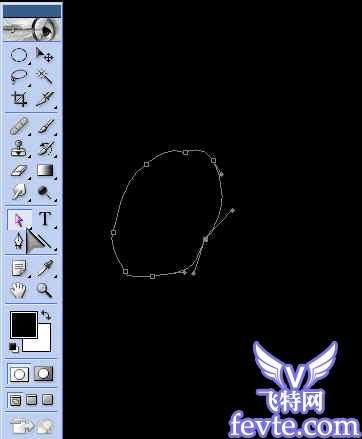
4.我们得到了花瓣的造型后,现在要对它进行填充。单击工具面板上的前景色色块选择一种颜色作为花瓣的主体色即花的颜色,(R:252;G:220;B:23 )OK确定。这也可以由你自己决定。
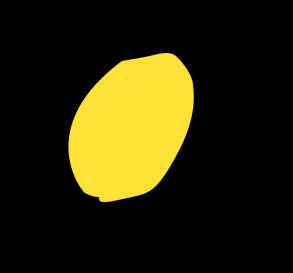
6.回到Layer(图层)面板:新开一层layer2,按住键盘上的Ctrl键单击layer1层使之浮动。
7.工具面板:单击前景色对它进行编辑(R:126;G:61;B:7 ),选择 笔刷工具:类型:边缘柔和的;大小为:150px左右,沿着选区的边缘进行上色。
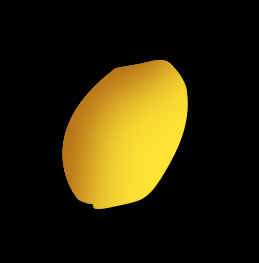
8.新开一层layer3。(在后面的练习中我们要开很多层,不一定按照练习的步骤更具你的需要来建层,记住:层次越多越容易修改,但机子越慢,因为层多了占用内存,所以要边做边整理图层,将做好的或多于的图合并) 。
9.给花加上裂纹。
(1)工具面板:选择 自由套索工具,绘制任意形。
(2)填充前景色:执行菜单命令:Edit(编辑) <Fill(填充),OK确定。
(3)执行菜单命令:Filter(滤镜)<Blur(模糊)<Gaussian Blur(高斯模糊) Radius:9px。单击OK确认。

进行高斯模糊。
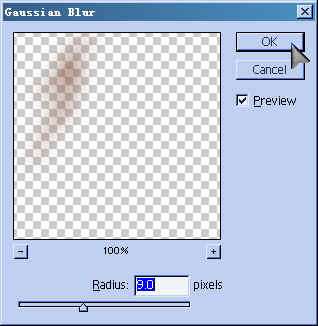
(4). 回到:Layer(图层)面板:将Layer3的Opacity(不透明)设为:25%。
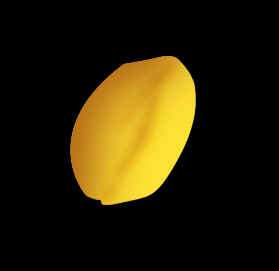

如下图进行操作:

如下图进行操作:

如下图进行操作:
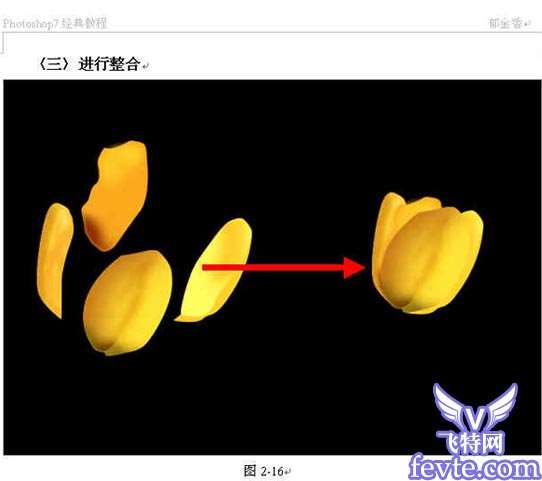

如下图进行操作:
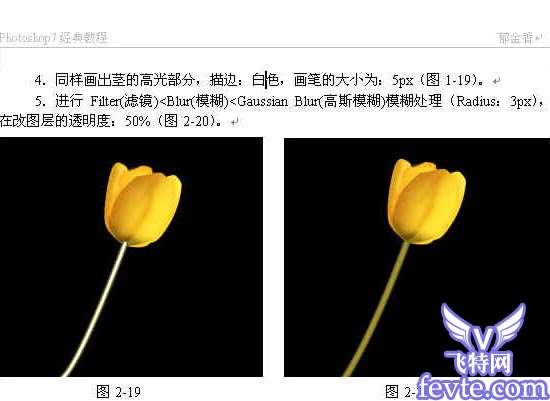
如下图进行操作:

如下图进行操作:
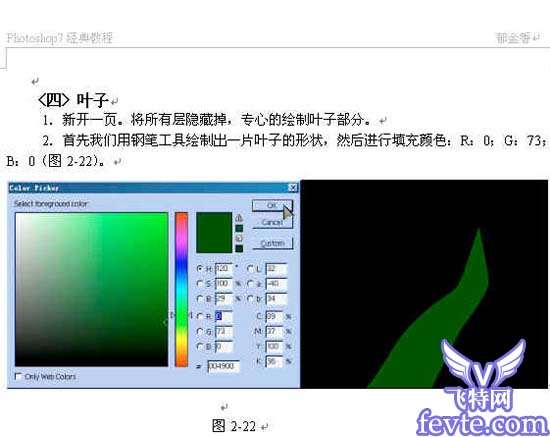

如下图进行操作:

如下图进行操作:

如下图进行操作:





